掌握 WPS Excel 散点图添加趋势线的秘诀
在当今数字化办公的时代,WPS Excel 成为了众多职场人士和数据处理爱好者不可或缺的工具,而在处理数据的过程中,散点图的运用十分常见,其中添加趋势线更是能让数据的分析和呈现更加直观、深入,下面就为您详细介绍在 WPS Excel 散点图中添加趋势线的方法。
中心句:WPS Excel 在数据处理中很重要,散点图添加趋势线能让数据分析更直观。
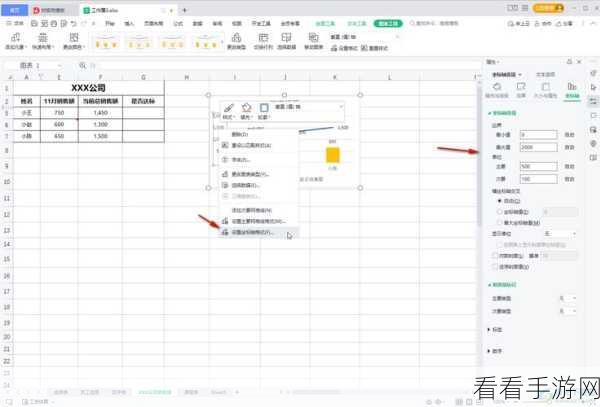
打开您的 WPS Excel 软件,并导入您需要处理的数据,确保数据的格式正确,并且数据之间具有一定的关联性,这样才能更好地通过散点图和趋势线来展现数据的规律。
中心句:要先打开 WPS Excel 并确保数据格式正确、有关联性。
选中您的数据区域,然后点击菜单栏中的“插入”选项,在“插入”菜单中,找到“图表”这一功能,选择“散点图”,从而生成您所需的散点图。
中心句:选中数据区域,通过“插入”菜单选择“散点图”生成图表。
当散点图生成后,您会发现图表上并没有趋势线,这时,右键单击散点图中的任意一个数据点,在弹出的菜单中选择“添加趋势线”选项。
中心句:散点图生成后,右键单击数据点选择“添加趋势线”。
系统会为您提供多种趋势线类型,如线性、指数、多项式等,您可以根据数据的特点和您的分析需求,选择合适的趋势线类型。
中心句:系统提供多种趋势线类型,要按需选择。
在选择趋势线类型后,您还可以对趋势线进行进一步的设置,您可以设置趋势线的颜色、线条样式、显示公式和 R 平方值等,以满足您对图表美观性和专业性的要求。
中心句:选好趋势线类型后可进一步设置,如颜色、样式等。
通过以上步骤,您就成功地在 WPS Excel 散点图中添加了趋势线,掌握这一技能,将为您的数据处理和分析工作带来极大的便利,让您能够更加高效、准确地从数据中挖掘出有价值的信息。
参考来源:WPS Excel 官方帮助文档及个人实践经验总结
